首页
win10升级后蓝屏如何解决?win10升级后变蓝屏恢复办法
win10升级后蓝屏如何解决?win10升级后变蓝屏恢复办法
2022-08-01 22:52:15
来源:互联网
作者:admin
win10升级后蓝屏如何解决?
win10系统是个庞大的代码工程,升级到win10系统过程中出现些意外情况很容易导致升级失败,甚至出现蓝屏。这种情况要如何解决呢?
1.首先我们单击开始,设置,单击更新和安全,然后单击高级选项。
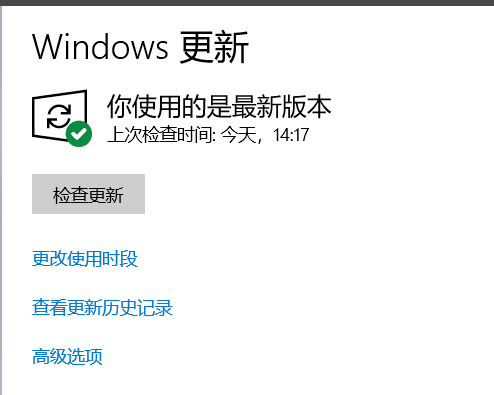
2.在此更新选项中,我们关闭了所有项目,没有必要进行更新
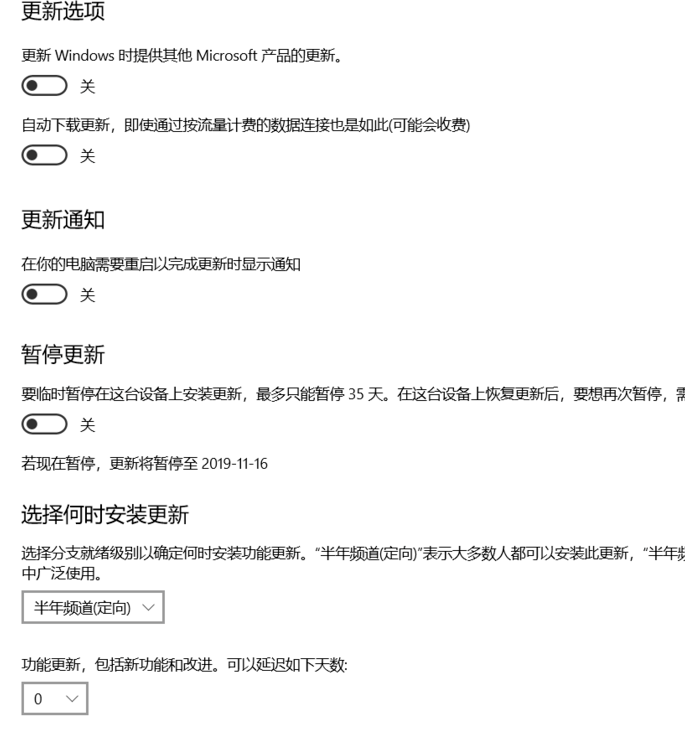
3.同样我们必须从服务中关闭其更新。我们调用任务管理器,单击服务,然后在左下角有一个打开的服务。我们打开服务并在服务中找到Windows更新
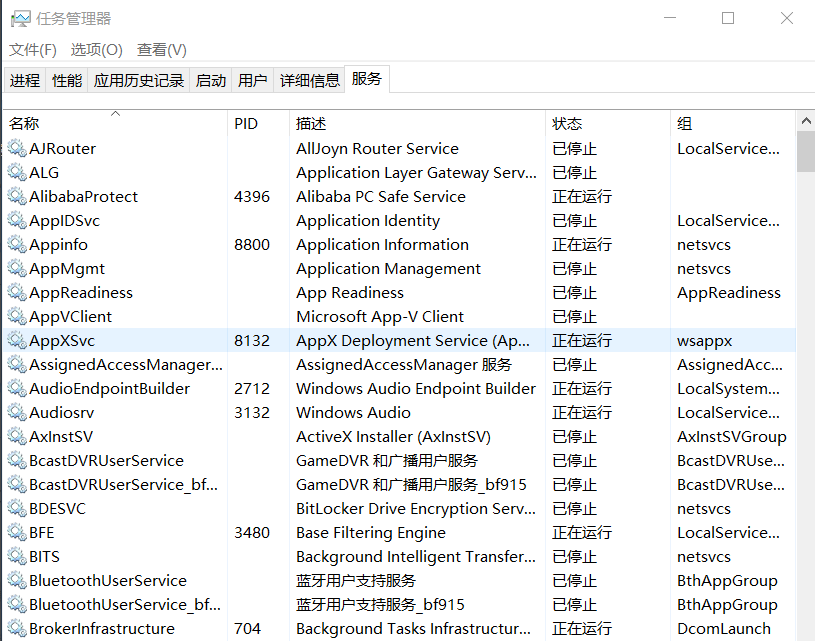
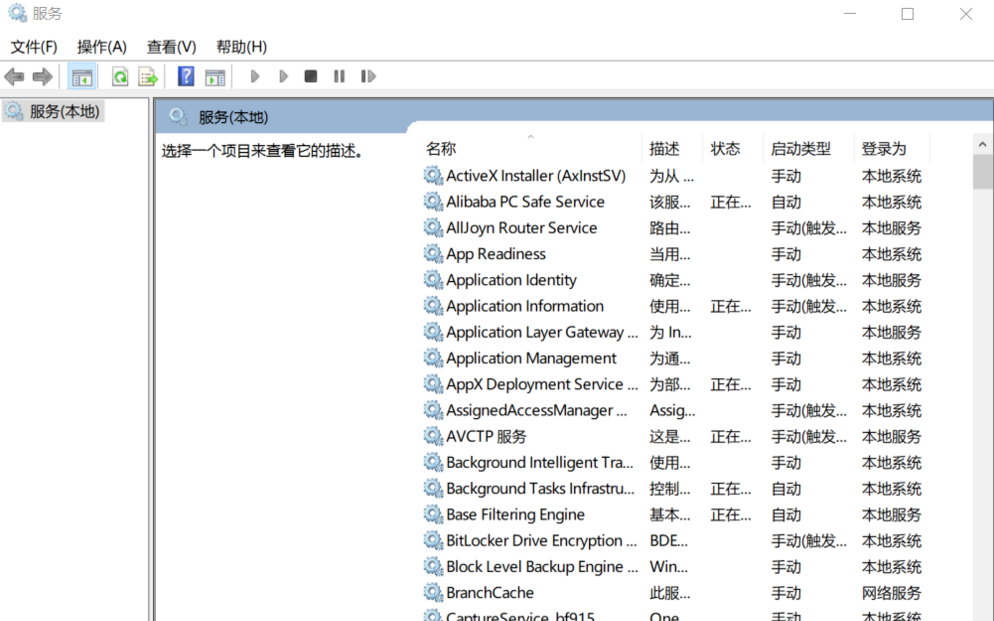

4.右键单击属性,这些属性在常规列中,我们将启动类型更改为已禁用,在恢复列中,我们将第一个故障,第二个故障以及随后的故障更改为无操作,以便可以完全关闭win10自动更新
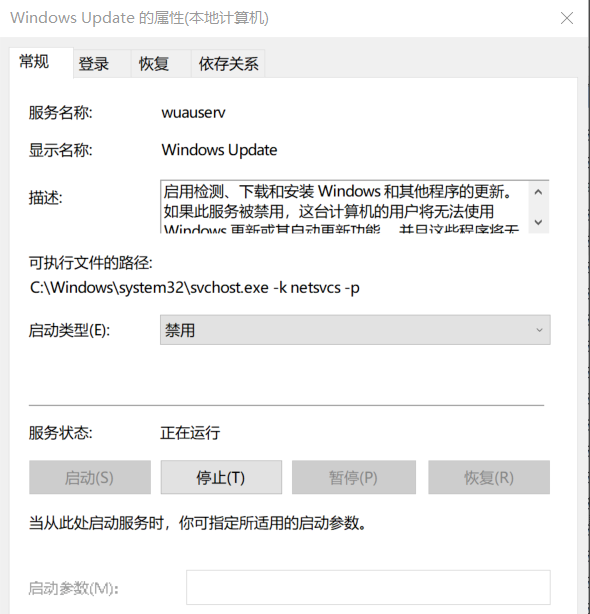
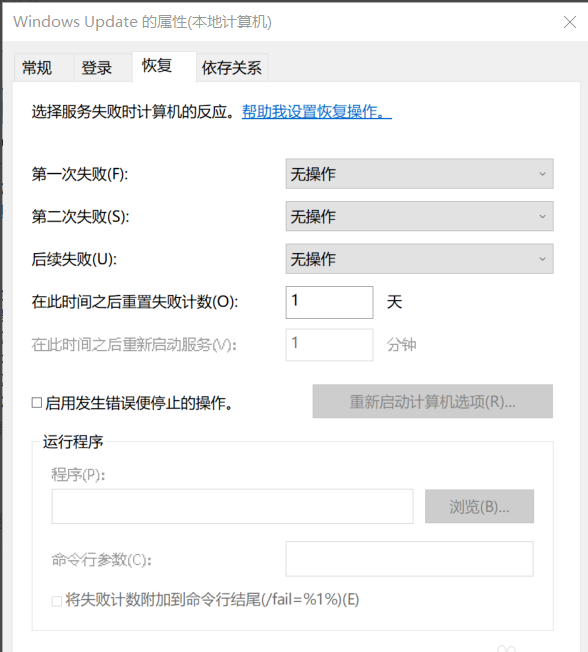
5.我们打开此软件,单击“系统修复”,再单击“全面修复”,然后等待他检测一段时间。由于我已经修理过,他暂时无法检测到问题
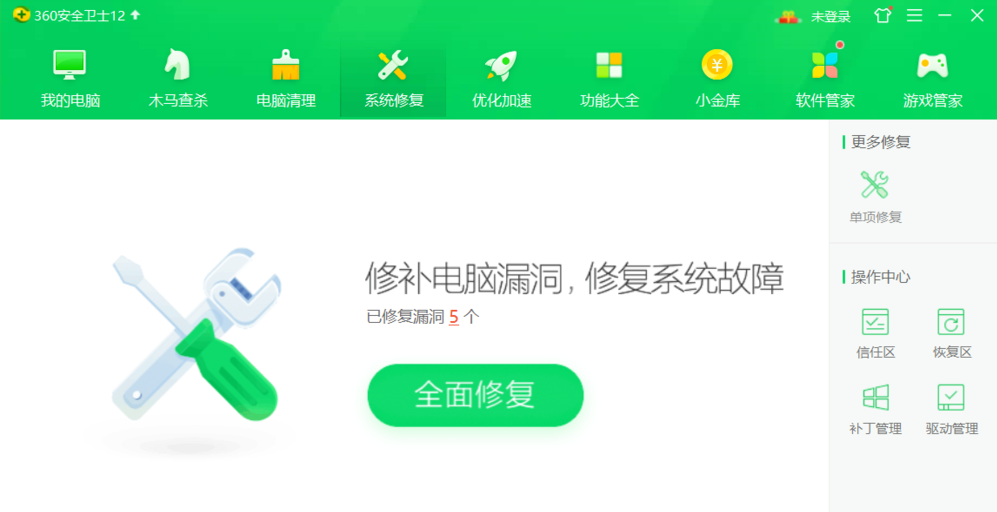
win10升级后蓝屏如何解决?按照上面的一系列操作后,相信会对您有一点帮助,感谢您浏览我们的文章。
相关文章
- win10蓝屏irql not less or equal教程 03-27
- win10蓝屏终止代码driver怎么办_win10蓝屏终止代码driver解决教程 11-08
- win10蓝屏重启进不去桌面怎么解决 11-03
- win10蓝屏0x0000225无法进入系统怎么修复 11-01
- win10蓝屏重启代码BAD_POOL_CALLER 10-30
- win10蓝屏显示磁盘损坏怎么办 10-29
精品游戏
换一批
